jak testovat základní desku na chyby? Mnoho Informací Je Představen! [MiniTool Tipy]
Shrnutí :
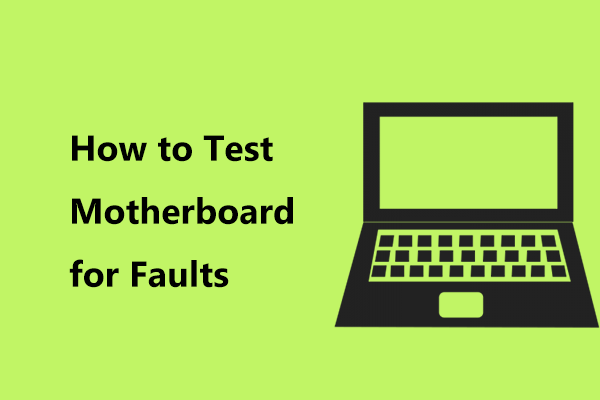
Je moje základní deska mrtvá? Jak mohu otestovat, zda je moje základní deska špatná? Pokud hledáte odpovědi na tyto otázky, jste na správném místě. Tento příspěvek napsaný MiniTool Solution vám představí mnoho informací, včetně špatných příznaků základní desky, jak testovat základní desku a co dělat, pokud je to špatné.
základní deska je jednou z nejdůležitějších složek v počítači, protože to drží pohromadě mnoho zásadních částí počítače včetně CPU (centrální procesorové jednotky), paměti a konektory pro výstupní a vstupní zařízení. Je srovnatelná s lidským mozkem.
jakmile je to špatné, váš počítač je k ničemu. Při používání počítače si však možná nevšimnete výkonu základní desky. Můžete absolutně obviňovat mrtvou základní desku z něčeho jiného v počítači, protože nestabilní základní deska může ovlivnit CPU, GPU,USB porty atd.
jak zkontrolovat stav základní desky? Toto bude téma, o kterém budeme diskutovat. Nyní se podívejme na některé související informace v následujících částech.
příznaky selhání základní desky
než vám ukážeme, jak testovat základní desku, pokud je mrtvá, ukážeme vám některé špatné příznaky základní desky, které vám pomohou znát mnoho informací.
fyzicky poškozené části
když je počítač vypnutý, můžete fyzicky zkontrolovat základní desku. Přehřátí, materiálová vada a plánování stárnutí obvykle mohou vést k úniku nebo nafouknutí kondenzátorů. Pokud vidíte kondenzátor, který má vyhodit, možná se základní deska pokazí.
neobvyklý zápach hoření
jedním ze zřejmých příznaků selhání základní desky je zápach pálení. Obvykle silný pálivý zápach znamená, že součást je přehřátá. Někdy může být přehřátí nebo selhání způsobeno nekompatibilní součástí. Například nekompatibilní grafická karta nebo RAM mohou způsobit poškození základní desky.
při spuštění se zobrazí nabídka BIOS
obvykle je třeba ručně nakonfigurovat vstup do nabídky BIOS. Pokud se během procesu spouštění objeví sám, znamená to, že existuje množství softwarových nebo hardwarových chyb, jako je problém se základní deskou. Protože nabídka BIOS spravuje hardwarové dohody pro váš počítač, je pro základní desku obtížné komunikovat s nedávno nainstalovanými součástmi, jako je grafická karta, zobrazí se nabídka při spuštění.
také vzhled systému BIOS svědčí o tom, že součást na základní desce přestane fungovat nebo je nesprávná.
modrá obrazovka smrti
modrá obrazovka smrti (BSoD), známá také jako chyba zastavení systému Windows, neznamená vždy problém se základní deskou.
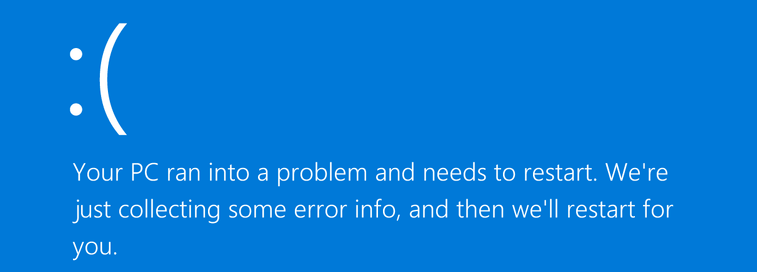
Ve většině případů, že BSoD chyba znamená špatný řidič nebo selhání hardwaru. Pokud můžete, nezapomeňte na kód chyby jako (0x000000 (0x000000, 0x000000, 0x000000, 0x000000). Pokud ji máte, vyhledejte v Googlu, abyste zjistili, zda ukazuje něco o selhání základní desky.
aplikace selhávají
Pokud se vaše základní deska rozpadá, není schopna spravovat všechny hardwarové komponenty vašeho počítače. To může vést k více odstávkám a časům zpoždění aplikací.
náhodné zámky nebo problémy s mrazem
dalším špatným příznakem základní desky je, že váš počítač zamrzne nebo zamkne náhodně. Pokud zjistíte, že počítač zamrzne, měli byste vyřešit problém, zda se jedná o problém se softwarem. Pokud jste problém se softwarem vyloučili, vezměte v úvahu další hardwarové komponenty, například možnost selhání základní desky.

Počítač stále zmrazení? Tato stránka vám řekne, jak efektivně opravit problém Windows udržuje zmrazení s lehkostí.
další příznaky selhání základní desky
- periferie nelze rozpoznat nebo zobrazit nebo se zdá, že přestanou pracovat na několik sekund nebo déle.
- spuštění počítače trvá dlouho.
- váš počítač nerozpozná ovladače blesku nebo monitor zobrazuje podivné řádky(zejména pokud máte grafickou kartu na základní desce).
- základní deska neprovádí samočinný test (POST).
“ zde jsou některé špatné příznaky základní desky. Pokud si myslíte, že jsou užitečné, můžete je nyní sdílet se svými přáteli na Twitteru.“Kliknutím tweet
při setkání s jedním ze znaků se můžete zeptat „je moje základní deska mrtvá“. Chcete-li znát stav základní desky, můžete provést test. Ve skutečnosti je obvykle těžké diagnostikovat selhání základní desky, protože musíte vyloučit každý hardware, který je k němu připojen.
v následující části vám ukážeme, jak testovat základní desku, pokud je špatná.
jak zjistit, zda je základní deska mrtvá
při stisknutí tlačítka napájení, pokud příspěvek není úspěšný a počítač se vůbec nespustí nebo nezapne, je selhání hardwaru téměř jisté. Ale to neznamená, že Vaše základní deska je špatná, protože PSU( napájecí jednotka), přehřátí CPU atd. může také způsobit tuto situaci. Musíte zkontrolovat něco důležitého.

Už jste někdy obdrželi CPU nad teplotu chybová zpráva? Tento příspěvek vám ukáže, co způsobuje tuto chybu a jak ji opravit pomocí 3 užitečných řešení.
vizuální kontrola hardwaru
Jak zjistit, zda je vaše základní deska špatná? Vizuální kontrola je první věc, kterou byste měli udělat.
častým důvodem selhání základní desky jsou foukané nebo vyboulené kondenzátory. Stačí zkontrolovat horní část každého kondenzátoru, abyste zjistili, zda uniká nebo vyboulí. Pokud ano, kondenzátor je vyfukován. V tomto případě je to možné kvůli problémům se základní deskou. Je třeba vyměnit kondenzátor, ale to vyžaduje přesné pájení.
kromě toho zkontrolujte, zda něco voní jako pálení. A měli byste se ujistit, že nejsou žádné ohnuté kolíky.
dále zkontrolujte, zda jsou všechny komponenty správně připojeny. Pokud se systém zapne, zkontrolujte, zda se všechny ventilátory otáčejí. Pokud je na základní desce vizuální LED indikátor, podívejte se, jaká je barva.
některé moderní základní desky mají LED diody pro každou součást A indikátor LED může pomoci určit, zda kritická část, jako je RAM, pevný disk nebo CPU, funguje. Pokud je indikátor zelený, znamená to, že součást je v pořádku. V tomto případě může Základní deska stále fungovat, ale další důvod způsobuje, že počítač je odpojitelný.
zkontrolujte napájecí zdroj (napájecí jednotka)
Jak testovat základní desku? Kontrola PSU je také velmi důležitá.
PSU je stejně důležitá jako základní deska, ale je podceňována nebo dokonce zanedbávána. Může nabídnout napájení vašeho počítače, ale pokud to nefunguje dobře nebo je SPECIFIKACE nesprávná, může dojít k trvalému poškození systému. U PSU, pokud je zatížení příliš velké, nedostatečné napájení systému dokonce poškozuje další součásti.
jednoduchý způsob, jak zkontrolovat napájecí zdroj, je zapojit jej do fungujícího systému a zapnout jej. Pokud PSU nefunguje, znamená to, že PSU se pokazí, ne Základní deska.
Pokud používáte notebook, můžete připojit síťový adaptér k notebooku a zapnout jej. Pokud to funguje, základní deska je v pořádku.
zkontrolujte, zda se vám pípnutí kódy
Jak testovat základní desku? Další testovací metodou základní desky by mělo být zjistit, zda existují pípací kódy.
Chcete-li tuto práci provést, odpojte zařízení Jiná než CPU a paměť. Poté spusťte systém do systému BIOS a proveďte příspěvek. V této části jsme zmínili, že počítač neprošel testem. V takovém případě počítač buď nepípne, nebo vygeneruje pípací kód, který vám řekne zdroj problému.
různí výrobci základních desek mají různé pípací kódy pro všechny druhy hardwarových chyb. Chcete-li vědět mnoho informací, můžete si přečíst tento příspěvek na počítači POST a pípnutí kódy.
pokud neexistuje žádný pípací kód, ale kontrolka napájení nesvítí, je to další velká indikace, jak je uvedeno výše.
proveďte další dva rychlé testy základní desky
- vyjměte baterii a resetujte CMOS desky.
- Vyzkoušejte základní desku mimo pouzdro počítače, abyste zjistili, zda má počítač krátkou nebo vadnou součást. Toto fórum vám ukáže některé informace.
“ je moje základní deska mrtvá? Hledám odpověď, ale nevím, jak testovat základní desku na chyby. Po přečtení tohoto příspěvku, vím mnoho informací.“Kliknutím tweet
1. Někteří z vás možná budou chtít použít diagnostický nástroj základní desky nebo software pro testování základní desky, aby zjistili, zda je vaše základní deska mrtvá nebo špatná. Zde se doporučuje multimetr. V Googlu můžete vyhledat „jak otestovat základní desku pomocí multimetru“ a vyhledat podrobné kroky.
2. Možná vás zajímá, jak testovat základní desku bez CPU. Chcete-li získat průvodce, naleznete na tomto fóru.
co dělat, když je základní deska špatná?
po dokončení testu základní desky nebo diagnostiky, pokud zjistíte, že je mrtvý, co byste měli dělat dál?
můžete podniknout kroky k opravě základní desky. To však není snadný úkol, protože potřebujete pevný základ znalostí o elektrických součástech, jako jsou kondenzátory a riziko úrazu elektrickým proudem.
Pokud je vaše základní deska v záruce, můžete ji poslat do opravny a nechat odborníky diagnostikovat a vyměnit ji zdarma. Pokud není v záruce, musíte za něco zaplatit. Pokud je základní deska příliš stará, je lepší koupit novou a nahradit špatnou namísto opravy. Model základní desky by měl být kompatibilní s vaším počítačem, proto mu věnujte pozornost při nákupu nového.
Zálohujte systém Windows
jak jsme již řekli, počítač je odpojitelný, když je základní deska špatná. Jak v tomto případě můžete zálohovat operační systém Windows? MiniTool ShadowMaker, profesionální zálohovací software Windows, může být pro vás dobrou volbou.
je určen k zálohování operačního systému, disku, oddílu, souboru a složky. S ním můžete vytvořit zaváděcí jednotku USB nebo disk CD / DVD pro spuštění nepracujícího počítače a provedení zálohy systému. Nyní stiskněte následující tlačítko pro stažení MiniTool ShadowMaker a nainstalujte jej do počítače.
ke stažení zdarma
Krok 1: Spusťte jej na pracovním počítači, přejděte na Nástroje a vytvořte zaváděcí zařízení pomocí nástroje Media Builder.
Krok 2: Přejděte do systému BIOS a proveďte nastavení, které umožní spuštění počítače ze zařízení.
Krok 3: v prostředí obnovy MiniTool spusťte MiniTool ShadowMaker, přejděte na zálohování a vyberte zdroj (systémové oddíly vybrané ve výchozím nastavení) a cíl a spusťte úlohu zálohování.

Nahradit Mrtvá základní Deska s Novou
Po dokončení zálohování systému, můžete nainstalovat novou základní desku k POČÍTAČI. Tento příspěvek – Jak upgradovat a nainstalovat nový procesor nebo základní desku (nebo obojí) vám může hodně pomoci.
Obnovení Systému na Nový Desce
Pokud jste nainstalovali novou desku do počítače, stačí nastartovat POČÍTAČ z bootovací zařízení, které jste vytvořili, a přejděte na Obnovit okno provést systém image recovery.
poté systém stále nemusí fungovat, protože systém je nekompatibilní s hardwarem. Posledním krokem, který byste měli udělat, je provést opravu pomocí Universal Restore na stránce Nástroje.

Nyní, všechny operace jsou řekl. Pokud se chcete dozvědět více podrobností, tento příspěvek – Jak upgradovat základní desku a procesor bez přeinstalace systému Windows by vám mohl pomoci. Také vám řekne jiný způsob výměny základní desky bez přeinstalace systému Windows.
Sečteno a podtrženo
Jak zjistit, zda je vaše základní deska mrtvá? Nebo jak testovat základní desku na chyby? Po přečtení tohoto příspěvku jasně znáte odpovědi. Také znáte některé špatné příznaky základní desky a některé informace o tom, co dělat, pokud je základní deska špatná.
Pokud máte nějaké další návrhy nebo dotazy, nechte je v sekci komentářů níže nebo pošlete e-mail na adresu . Díky moc.
jak testovat základní desku FAQ
- vizuální kontrolu hardwaru
- Zkontrolujte, zda Napájecí Jednotku (PSU)
- Zkontrolujte, zda jsou zvukové kódy
- Provádět dva rychlé desce testy
- Fyzicky zkontrolovat základní desky aby zjistili, zda můžete vidět páchnoucí kouř nebo spálené obvody
- Zkontrolovat, jestli dostanete beep kódy
- Zkontrolujte, zda jste vidět náhodných znaků na obrazovce
- Fyzicky poškozených částí
- Neobvyklé pálení zápach
- BIOS menu se zobrazí při spuštění
- Modrá obrazovka smrti
- Náhodný zmrazení problémy
- Aplikace jsou nefunkční
Leave a Reply